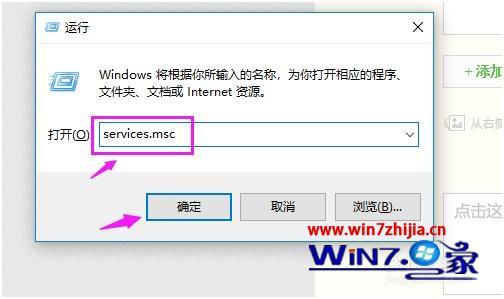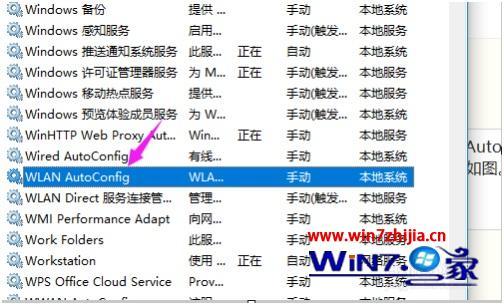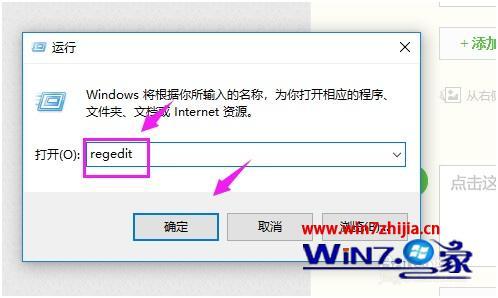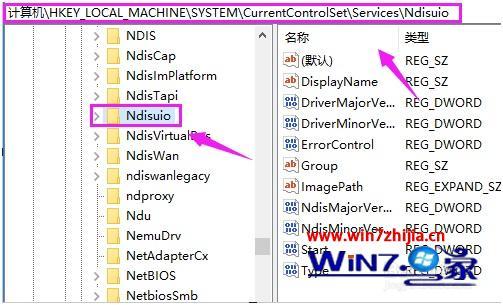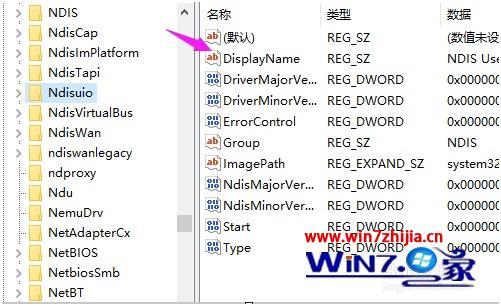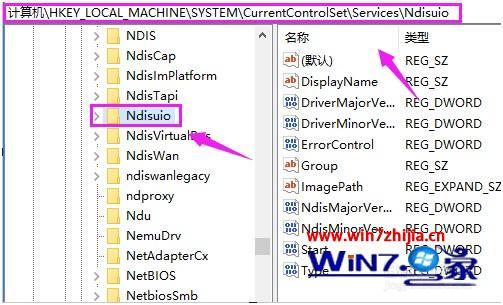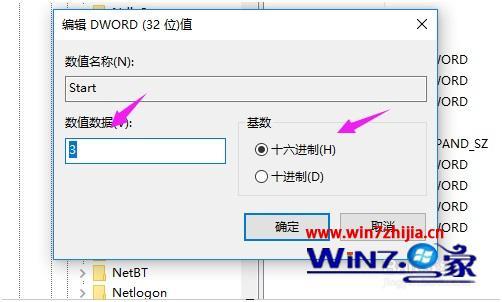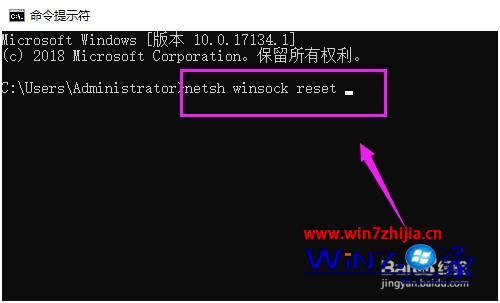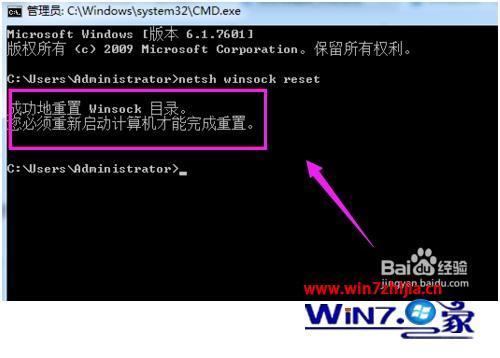电脑显示此计算机没有运行无线服务,win10 无线自动配置服务(wlansvc)没有运行怎么解决... |
您所在的位置:网站首页 › windows如何打开无线功能 › 电脑显示此计算机没有运行无线服务,win10 无线自动配置服务(wlansvc)没有运行怎么解决... |
电脑显示此计算机没有运行无线服务,win10 无线自动配置服务(wlansvc)没有运行怎么解决...
|
在使用win10系统时,难免会出现一些问题,例如无线自动配置服务(wlansvc)没有运行的情况,要是遇到这个情况的话要该怎么办,那么win10系统无线自动配置服务没有运行怎么解决呢,下面小编给大家分享win10无线自动配置服务没有运行的解决方法。 解决方法: 启动WLAN AutoConfig: 1、win10此计算机上没有运行的windows无线服务,我们就要启动WLAN AutoConfig,点开键盘的【win+R】,输【services.msc】,点【确定】。
2、来到了服务,我们找到【WLAN AutoConfig】。
3、接着我们就直接选择【启动】即可。
修改注册表: 1、win10此计算机上没有运行的windows无线服务,就不妨修改下注册表信息试试!【win+R】调出运行,输入【regedit】,点【确定】。
2、接着我们的鼠标就依次的点开这个【HKEY_LOCAL_MACHINE\SYSTEM\CurrentControlSet\services\Ndisuio】。
3、我们接着就双击【DisplayName】。
4、将数值数据改为【NDIS Usermode I/O Protocol】。
5、还是在这,我们找到【Start】,双击打开。
6、确保数值数据是【3】,选择的是【十六进制】。
7、接着我们打开命令提示符,输入下【netsh winsock reset 】,按回车键,重置wisock,接着电脑重启即可解决问题。
以上就是win10系统无线自动配置服务没有运行的解决方法,要是系统无线自动配置服务没有运行的话,可以按上面的方法来进行解决。 我要分享到: |
【本文地址】
今日新闻 |
推荐新闻 |